Windows下安装MySQL.zip
Posted GrayWind
tags:
篇首语:本文由小常识网(cha138.com)小编为大家整理,主要介绍了Windows下安装MySQL.zip相关的知识,希望对你有一定的参考价值。
作为关系型数据库的代表,开源的mysql是基本是某个开发人员必学的,也是个人开发最适合的数据库——因为免费。
首先是去官网下载并安装MySQL。自打MySQL被甲骨文收购了之后,要先去Oracle官网注册个账号,不然不给你下载。注册就不说了,根据操作系统下载个MySQL Community版本。我这里下载的是zip版本,解压之后路径为D:/mysql,注意我这里的路径指的是点进去bin目录所在的路径。然后去系统环境变量里面添加MYSQL_HOME D:\\mysql,path最末尾添加%MYSQL_HOME%\\bin。在文件夹下新建数据路径data,当然你可以建到自己的目录下,然后新建文件my.ini,内容如下
[mysql] # 设置mysql客户端默认字符集 default-character-set=utf8 [mysqld] #设置3306端口 port = 3306 # 设置mysql的安装目录 basedir=D:\\mysql # 设置mysql数据库的数据的存放目录 datadir=D:\\mysql\\data # 允许最大连接数 max_connections=200 # 服务端使用的字符集默认为8比特编码的latin1字符集 character-set-server=utf8 # 创建新表时将使用的默认存储引擎 default-storage-engine=INNODB
打开cmd,输入
mysqld --initialize --user=mysql --console
初始化数据库,注意这里会生成一个root用户的临时密码,把它记下来。
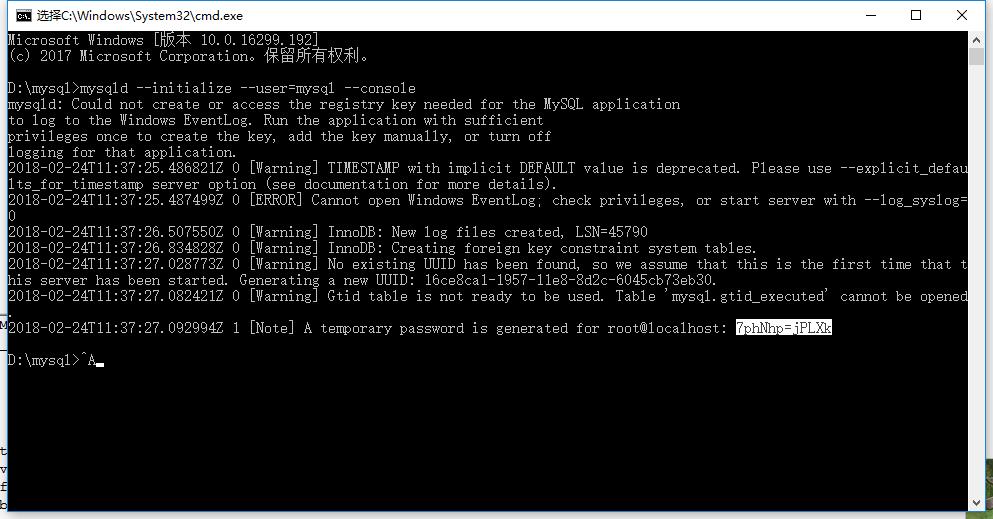
然后安装服务,输入
mysqld --install MySQL
如果出现Install/Remove of the Service Denied!错误,则说明你的cmd没有以管理员身份启动。提示Service successfully installed.则成功。
启动服务
net start MySQL
提示
MySQL 服务正在启动 .
MySQL 服务已经启动成功。
启动完后就可以登录了,输入
mysql -u root -p
输入密码回车。登录成功后如下:
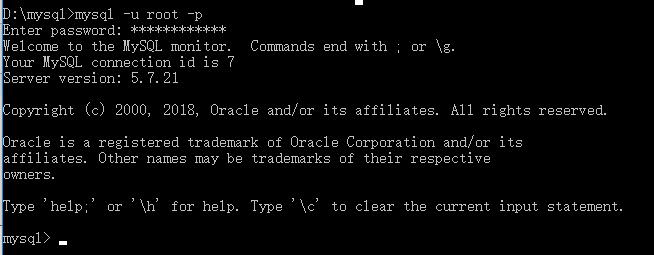
然后修改一下密码,123456是要改成的密码,你可以换成自己的。
set password for root@localhost=password(\'123456\');
现在就可以开始使用MySQL命令行了。因为一般人还是需要一个图形化的数据库连接工具,如果你只用MySQL的话直接用官方的Workbench也可以,或者你可以自己去找个连接工具。Workbench基本是一键式安装包就不多说了。
尝试建一个新库demo,并建一张表test,插入一些测试数据。并select检查一下,数据库搭建完成。
use demo; create table test( id char(5) not null, txt varchar(20), primary key(id) ); insert into test values(\'A1234\',\'asddasads\'),(\'B2345\',\'a213asd\'); select * from test;
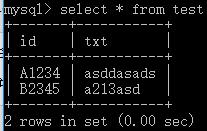
下一篇文章计划写数据源的配置与Mybatis的集成,并梳理一下连接池的基本知识。
以上是关于Windows下安装MySQL.zip的主要内容,如果未能解决你的问题,请参考以下文章